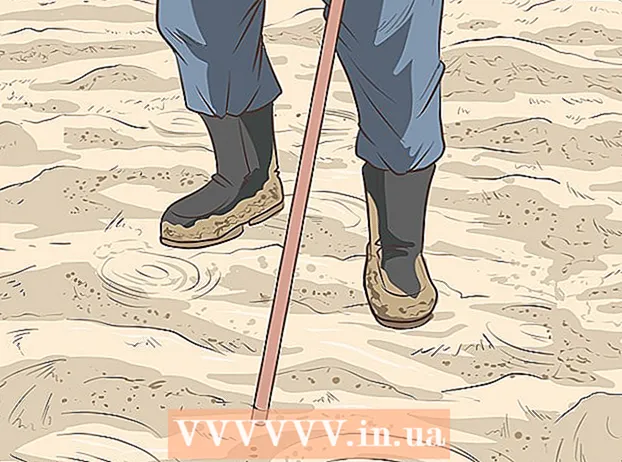Автор:
Ellen Moore
Дата На Създаване:
19 Януари 2021
Дата На Актуализиране:
1 Юли 2024

Съдържание
Kik напоследък стана много популярен сред младите хора, но работи само на мобилни устройства. За тези, които искат да поддържат връзка с приятели, но нямат мобилен телефон или Wi-Fi достъп, предлагаме просто решение. Прочетете, за да научите повече.
Стъпки
Метод 1 от 2: Bluestacks
 1 Изтеглете Bluestacks, ако още нямате такъв. Отидете на уебсайта на Bluestacks и изтеглянето ще започне автоматично. Ще видите диалогов прозорец с молба да запазите файла или да отмените изтеглянето. Изберете опцията „Запазване на файл“ и изчакайте изтеглянето да завърши, което ще отнеме около 1-5 минути, в зависимост от скоростта на връзката ви.
1 Изтеглете Bluestacks, ако още нямате такъв. Отидете на уебсайта на Bluestacks и изтеглянето ще започне автоматично. Ще видите диалогов прозорец с молба да запазите файла или да отмените изтеглянето. Изберете опцията „Запазване на файл“ и изчакайте изтеглянето да завърши, което ще отнеме около 1-5 минути, в зависимост от скоростта на връзката ви. - След като изтеглите файла, стартирайте Bluestacks и изчакайте инсталацията да завърши. Изберете необходимите настройки. Уверете се, че имате достатъчно място за приложението, тъй като то е с размер 323 MB.
 2 Изтеглете Kik на Bluestacks, ако все още не сте го направили. Въведете „Kik“ в полето за търсене в горната част на работния плот. Кликнете върху иконата на Instagram, за да я отворите в Google Play Store. След това кликнете върху зеления бутон „Инсталиране“ и изчакайте инсталацията да приключи, след което отворете приложението.
2 Изтеглете Kik на Bluestacks, ако все още не сте го направили. Въведете „Kik“ в полето за търсене в горната част на работния плот. Кликнете върху иконата на Instagram, за да я отворите в Google Play Store. След това кликнете върху зеления бутон „Инсталиране“ и изчакайте инсталацията да приключи, след което отворете приложението.  3 Влезте в акаунта си (или се регистрирайте). Когато стартирате приложението, ще се озовете на екран с две опции: „Регистрация“ и „Вход“. За да влезете, въведете вашите идентификационни данни (имейл / потребителско име и парола). Кликнете върху бутона „Вход“ в долната част на екрана и изчакайте да се появи страницата за потвърждение. Ще бъдете помолени да въведете captcha или да решите пъзел с поредица от снимки. Ще бъдете помолени да кликнете върху изображение, което съдържа конкретен обект (за да проверите дали не сте робот). За да се регистрирате, въведете необходимата информация (потребителско име, имейл адрес, парола, име и т.н.) и кликнете върху бутона „Регистриране“ в долната част на екрана. Изпълнете теста за потвърждение, за да влезете в профила си.
3 Влезте в акаунта си (или се регистрирайте). Когато стартирате приложението, ще се озовете на екран с две опции: „Регистрация“ и „Вход“. За да влезете, въведете вашите идентификационни данни (имейл / потребителско име и парола). Кликнете върху бутона „Вход“ в долната част на екрана и изчакайте да се появи страницата за потвърждение. Ще бъдете помолени да въведете captcha или да решите пъзел с поредица от снимки. Ще бъдете помолени да кликнете върху изображение, което съдържа конкретен обект (за да проверите дали не сте робот). За да се регистрирате, въведете необходимата информация (потребителско име, имейл адрес, парола, име и т.н.) и кликнете върху бутона „Регистриране“ в долната част на екрана. Изпълнете теста за потвърждение, за да влезете в профила си.  4 Започнете да използвате Kik. Изпратете имейл на приятелите си, използвайте онлайн функции и така нататък. В допълнение към чата с приятели, приложението има функции като Търсене на снимки, видеоклипове и GIF файлове, очила Kik, магазин Emoticon и др. По време на кореспонденцията можете да изпращате емотикони, снимки, видеоклипове, стикери, мемове и др. Ако искате, можете да промените името и аватара на вашия профил. Вместо сензорен екран се използва мишка, но в противен случай всичко е абсолютно същото като на телефона.
4 Започнете да използвате Kik. Изпратете имейл на приятелите си, използвайте онлайн функции и така нататък. В допълнение към чата с приятели, приложението има функции като Търсене на снимки, видеоклипове и GIF файлове, очила Kik, магазин Emoticon и др. По време на кореспонденцията можете да изпращате емотикони, снимки, видеоклипове, стикери, мемове и др. Ако искате, можете да промените името и аватара на вашия профил. Вместо сензорен екран се използва мишка, но в противен случай всичко е абсолютно същото като на телефона.
Метод 2 от 2: Android
 1 Изтеглете и инсталирайте Andyroid, ако още нямате такъв. Отидете на уебсайта на Andyroid и кликнете върху зеления бутон за изтегляне в долната част на екрана. След това ще започне автоматичното зареждане на емулатора, чиято версия ще бъде подходяща за системата на вашия компютър. Изчакайте изтеглянето да приключи и след това отворете файла, за да стартирате инсталацията. Следвайте подканите, докато не завършите процеса на инсталиране.
1 Изтеглете и инсталирайте Andyroid, ако още нямате такъв. Отидете на уебсайта на Andyroid и кликнете върху зеления бутон за изтегляне в долната част на екрана. След това ще започне автоматичното зареждане на емулатора, чиято версия ще бъде подходяща за системата на вашия компютър. Изчакайте изтеглянето да приключи и след това отворете файла, за да стартирате инсталацията. Следвайте подканите, докато не завършите процеса на инсталиране. - Andyroid има следните системни изисквания: OS Windows 7 или 8 или x64, най -новата версия на Mac OS (в противен случай програмата може да е бъги), поне 3 GB RAM (за работа без замразяване) и повече от 20 GB свободен твърд диск пространство. Приложението може да работи на по -стара Mac OS X, но ще се срине много по -често. Освен това трябва да имате и една от съвременните графични карти с актуализирани драйвери и OpenGL ES 2.0 съвместимост. Повечето графични карти попадат в тази категория, така че ако имате сравнително нов компютър, няма за какво да се притеснявате.
 2 Отворете Google Play Store и изтеглете Kik. Иконата на Play Store е в долната част на екрана. Щракнете двукратно върху него.За да можете успешно да изтеглите приложението и Google да синхронизира личния ви акаунт с Andyroid, ще бъдете помолени да влезете в профила си в Google Play. Ако Kik вече е инсталиран във вашия акаунт, той може да синхронизира всички приложения автоматично и не е нужно да го изтегляте ръчно. Ако Kik Messenger не е инсталиран автоматично, щракнете върху иконата за търсене в Google Play Store и въведете „Kik“ или „Kik Messenger“. Намерете приложението в списъка с резултати и кликнете върху бутона „Инсталиране“. Изчакайте инсталацията да приключи и след това отворете приложението.
2 Отворете Google Play Store и изтеглете Kik. Иконата на Play Store е в долната част на екрана. Щракнете двукратно върху него.За да можете успешно да изтеглите приложението и Google да синхронизира личния ви акаунт с Andyroid, ще бъдете помолени да влезете в профила си в Google Play. Ако Kik вече е инсталиран във вашия акаунт, той може да синхронизира всички приложения автоматично и не е нужно да го изтегляте ръчно. Ако Kik Messenger не е инсталиран автоматично, щракнете върху иконата за търсене в Google Play Store и въведете „Kik“ или „Kik Messenger“. Намерете приложението в списъка с резултати и кликнете върху бутона „Инсталиране“. Изчакайте инсталацията да приключи и след това отворете приложението.  3 Влезте в акаунта си (или се регистрирайте). Когато стартирате приложението, ще се озовете на екран с две опции: „Регистрация“ и „Вход“. За да влезете, въведете вашите идентификационни данни (имейл / потребителско име и парола). Кликнете върху бутона „Вход“ в долната част на екрана и изчакайте да се появи страницата за потвърждение. Ще бъдете помолени да въведете captcha или да решите пъзел с поредица от снимки. Ще бъдете помолени да съберете изображение, чието име ще ви бъде дадено, от пъзели (за да проверите дали не сте робот). За да се регистрирате, въведете необходимата информация (потребителско име, имейл адрес, парола, име и т.н.) и кликнете върху бутона „Регистриране“ в долната част на екрана. Изпълнете теста за потвърждение, за да влезете в профила си.
3 Влезте в акаунта си (или се регистрирайте). Когато стартирате приложението, ще се озовете на екран с две опции: „Регистрация“ и „Вход“. За да влезете, въведете вашите идентификационни данни (имейл / потребителско име и парола). Кликнете върху бутона „Вход“ в долната част на екрана и изчакайте да се появи страницата за потвърждение. Ще бъдете помолени да въведете captcha или да решите пъзел с поредица от снимки. Ще бъдете помолени да съберете изображение, чието име ще ви бъде дадено, от пъзели (за да проверите дали не сте робот). За да се регистрирате, въведете необходимата информация (потребителско име, имейл адрес, парола, име и т.н.) и кликнете върху бутона „Регистриране“ в долната част на екрана. Изпълнете теста за потвърждение, за да влезете в профила си.  4 Започнете да използвате Kik. Изпратете имейл на приятелите си, използвайте онлайн функции и така нататък. В допълнение към чата с приятели, приложението има функции като Търсене на снимки, видеоклипове и GIF файлове, очила Kik, магазин Emoticon и др. По време на кореспонденцията можете да изпращате емотикони, снимки, видеоклипове, стикери, мемове и др. Ако искате, можете да промените името и аватара на вашия профил. Вместо сензорен екран се използва мишка, но в противен случай всичко е абсолютно същото като на телефона.
4 Започнете да използвате Kik. Изпратете имейл на приятелите си, използвайте онлайн функции и така нататък. В допълнение към чата с приятели, приложението има функции като Търсене на снимки, видеоклипове и GIF файлове, очила Kik, магазин Emoticon и др. По време на кореспонденцията можете да изпращате емотикони, снимки, видеоклипове, стикери, мемове и др. Ако искате, можете да промените името и аватара на вашия профил. Вместо сензорен екран се използва мишка, но в противен случай всичко е абсолютно същото като на телефона.
Съвети
- Kik ви позволява да влизате само от едно устройство наведнъж, така че когато влезете в един от емулаторите, автоматично ще излезете от предишното устройство.
- Затварянето на Manymo ще ви излезе от Kik. С други думи, ако го стартирате или друг емулатор, ще трябва да влезете отново. Ако сте имали важна кореспонденция и трябва да запазите част от нея, направете екранна снимка на чата, преди да излезете, тъй като историята на чата ще бъде изтрита след излизане.